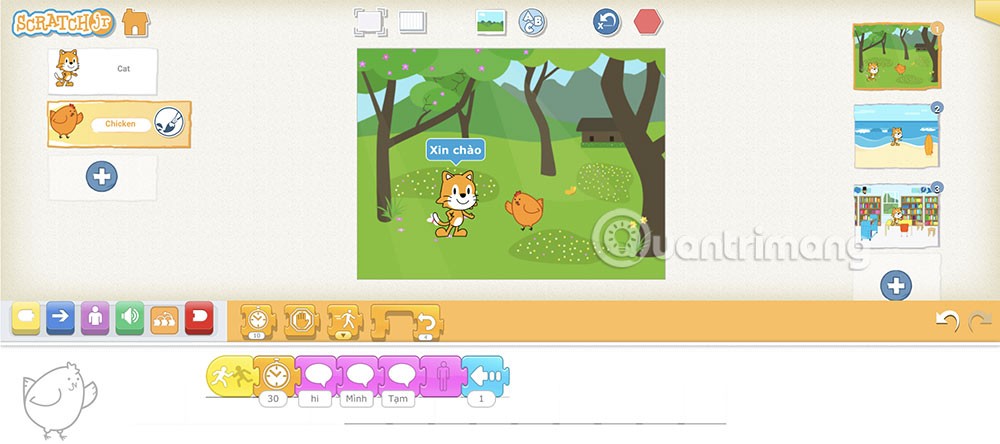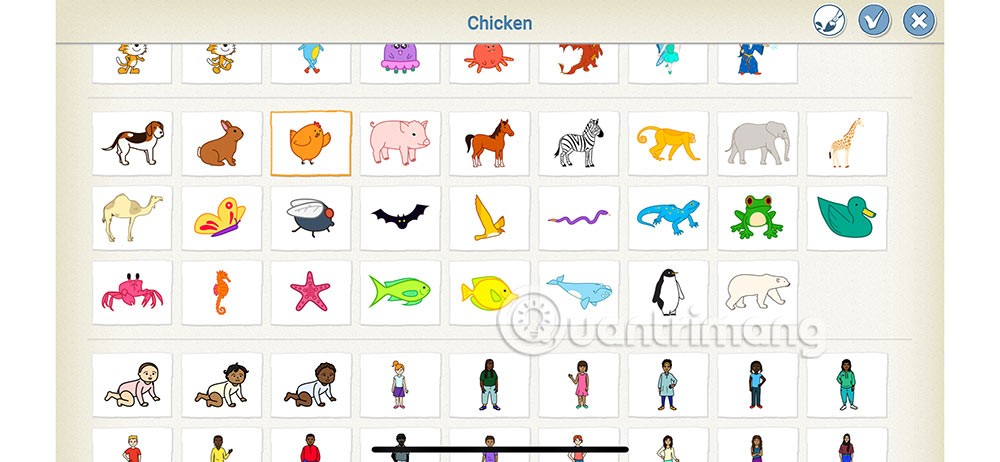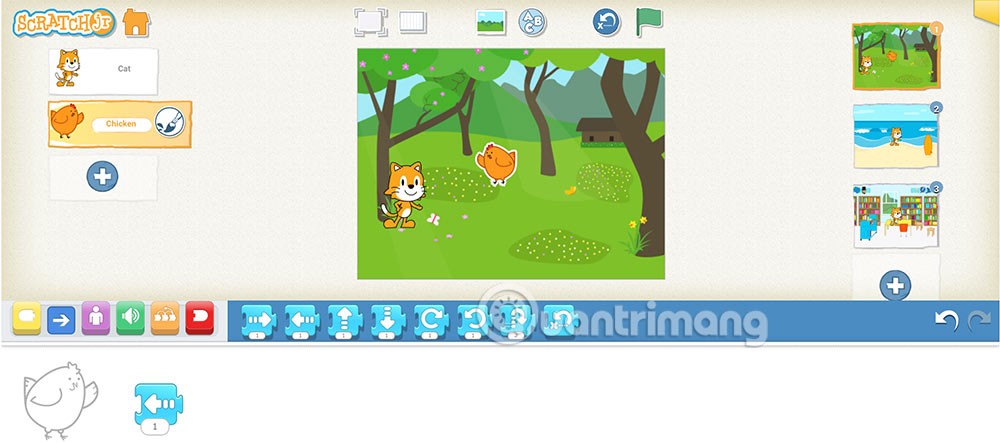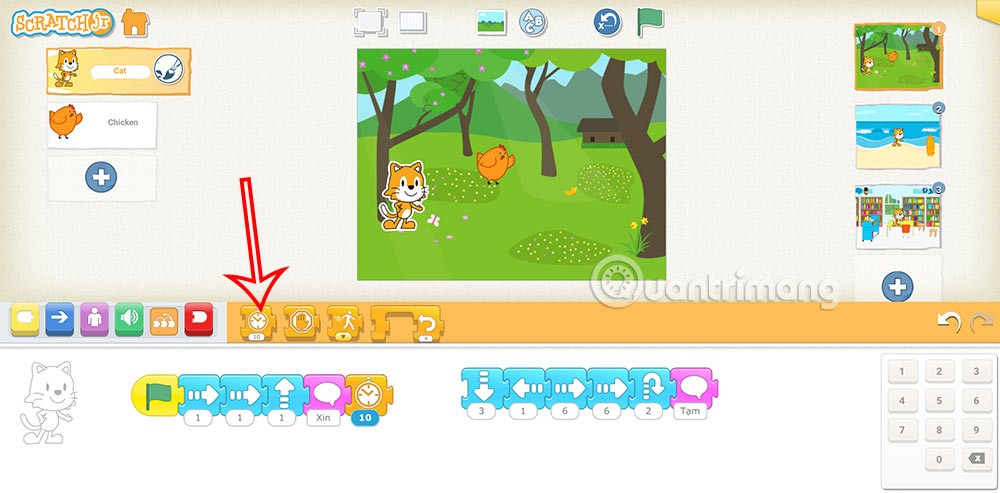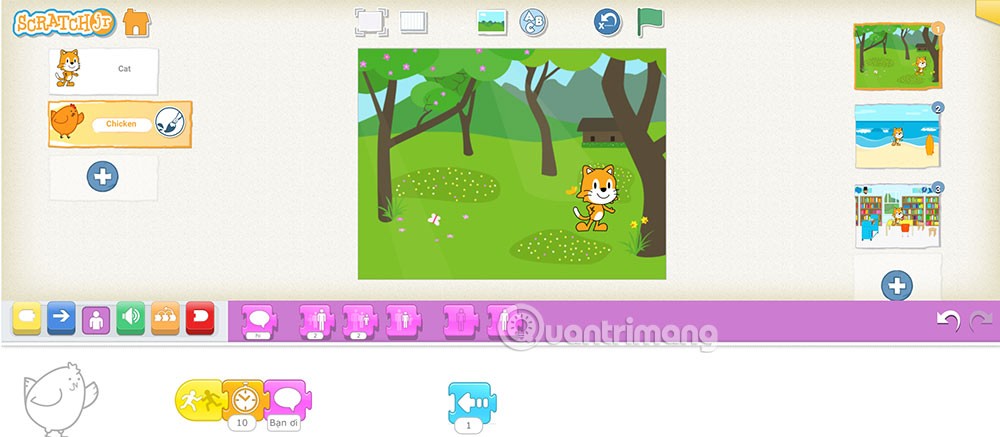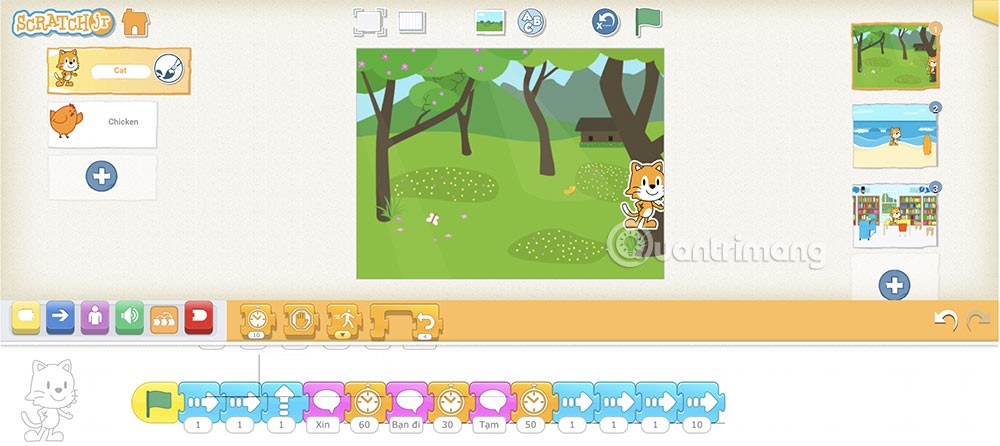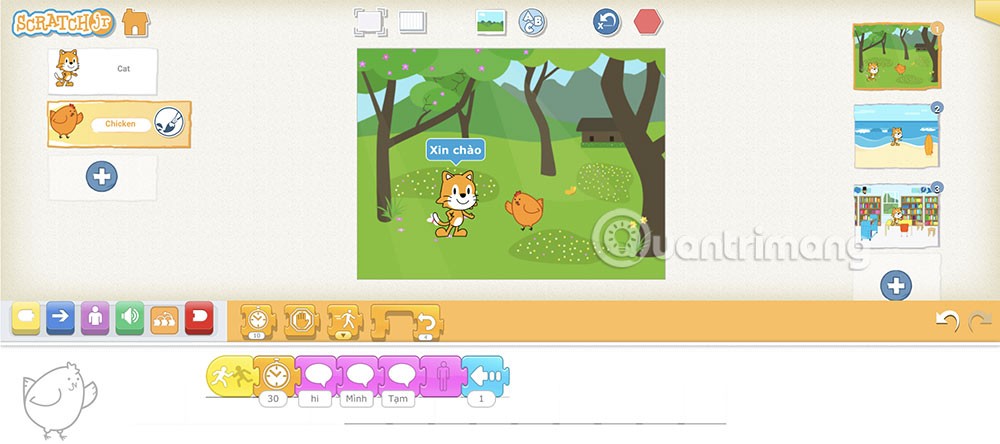Una volta acquisite le conoscenze di base per creare scene animate su ScratchJR, gli studenti possono facilmente sviluppare le scene a loro piacimento, aggiungendo più contenuti e più personaggi. Gli studenti possono anche creare dialoghi tra i personaggi nelle animazioni di ScratchJR. Ecco una guida allo sviluppo di animazioni in ScratchJR.
Come sviluppare animazioni ScratchJR
Fase 1:
Per prima cosa riapri l' animazione creata in precedenza. Ora devi aggiungere un nuovo personaggio a quella scena .
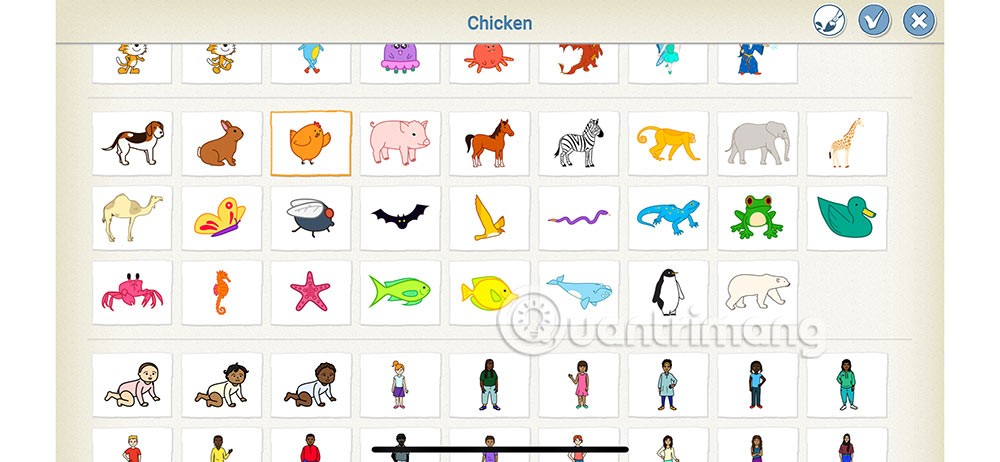
Fase 2:
Per regolare la rotazione a sinistra o a destra del secondo carattere appena aggiunto , fare clic sul gruppo di comandi di spostamento e selezionare il comando Ruota a sinistra o Ruota a destra come mostrato di seguito per eseguirlo sul personaggio.
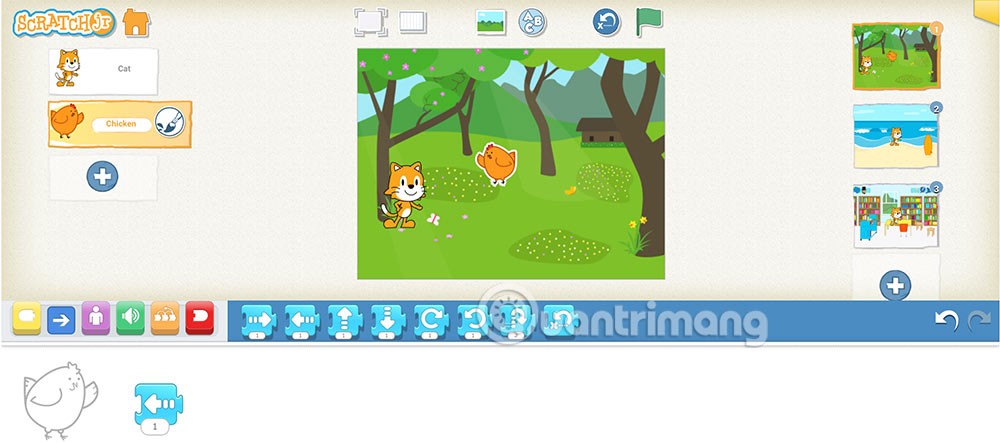
Fase 3:
Torniamo alla mostra dei felini . Qui è necessario aggiungere l'istruzione Wait , la prima istruzione nel gruppo di controllo Orange, come mostrato di seguito.
Il numero sotto questo comando è il tempo di attesa , misurato in decimi di secondo. Se vogliamo fermarci per 1 secondo, dobbiamo digitare il numero 10, per 2 secondi, dobbiamo digitare il numero 20.
Trascina questo comando nella parte inferiore del programma come mostrato di seguito, quindi modifica il tempo di attesa desiderato sulla tastiera nell'interfaccia.
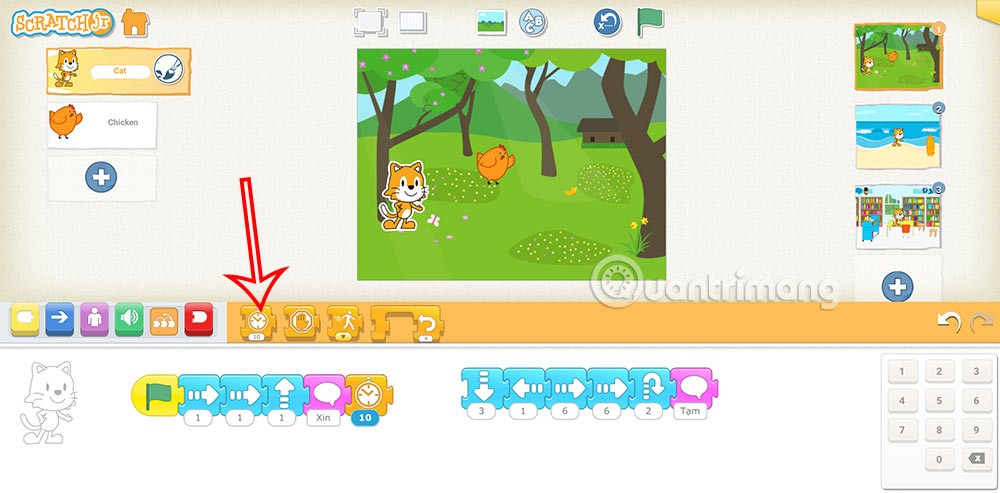
Fase 4:
Anche in questo programma, avvicini il secondo personaggio al personaggio del gatto a una distanza moderata, in modo che quando ti volti, hai il tempo di aspettare. Quindi fare clic sul programma del personaggio numero 2 per scrivere.

Fase 5:
Fai clic sul gruppo di comandi di controllo e poi aggiungi i comandi sottostanti per creare un dialogo con il personaggio gatto. Aggiungiamo un comando di dialogo per il personaggio 2 e anche un comando di attesa con il tempo appropriato.
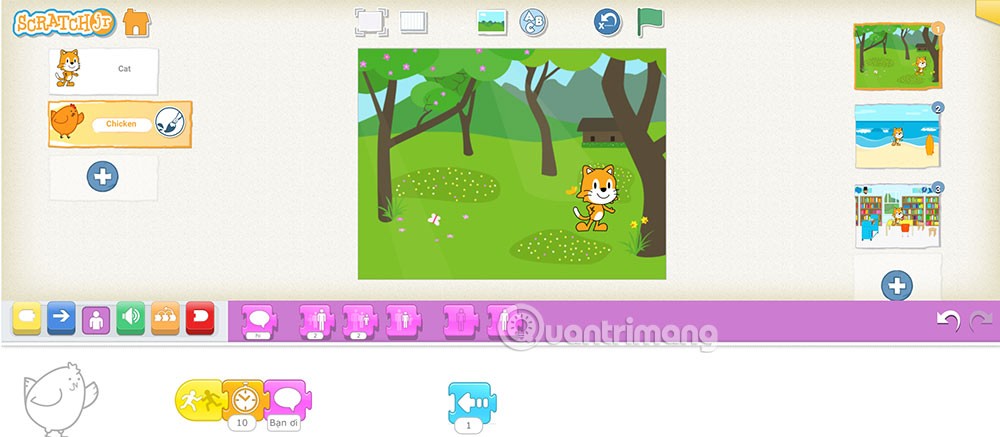
Fase 6:
Si creeranno dei comandi in cui a ogni istruzione verrà aggiunto un comando wait in modo che un altro personaggio possa parlare. Quando si costruiscono frasi e si utilizza il comando Wait, è necessario calcolare il tempo appropriato per i due personaggi del dialogo.
Puoi fare riferimento al gruppo di comandi di build per i personaggi cat come di seguito.
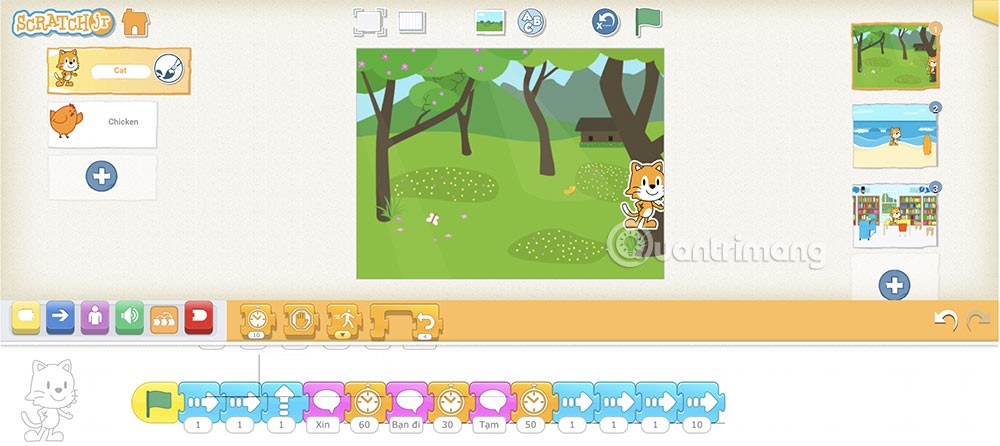
Ecco il comando per il personaggio 2 nello show, come riferimento.